Käynnistettävän flash -aseman luominen Androidille
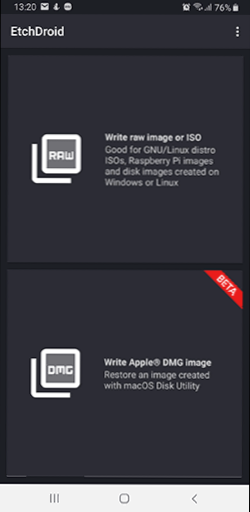
- 2709
- 872
- Steven Hermann
Näissä ohjeissa siitä, kuinka luoda ladataan flash-asemaa tai muistikorttia (jota on kytketty tietokoneeseen kortin lukijalla, voidaan käyttää latausasemana) suoraan Android-laitteella Windows 10: n ISO-kuvasta ( ja muut versiot), Linux, kuvat virustorjuntayhtiöistä ja instrumenteista, kaikki tämä ilman juuria. Tällainen mahdollisuus on hyödyllinen, jos ainoa tietokone tai kannettava tietokone ei lataa ja vaatii hätätoimenpiteitä suorituskyvyn palauttamiseksi.
Kun monia tietokoneen ongelmia ilmestyy, he unohtavat, että useimmissa heistä on melkein täynnä tietokonetta Androidissa taskuissaan. Siksi joskus tyytymättömiä kommentteja aiheesta: miten ladataan Wi-Fi-ohjaimet, apuohjelma puhdistamiseen viruksista tai jotain muuta, jos vain ratkaisen Internetin ongelman tietokoneella. Helppo ladata ja siirtää se USB: lle ongelmalliselle laitteelle, jos sinulla on älypuhelin. Lisäksi Androidia voidaan käyttää myös lastavan flash -aseman luomiseen, johon aloitamme. Cm. Lisäksi: Android -älypuhelimen ja tabletin käyttäminen ei -standardista menetelmiä.
- Mitä sinun täytyy tehdä käynnistettävä flash -asema puhelimessa
- Windowsin latausvalo -aseman luominen Androidilla
- Video -ohje: Windows 10 ladataan flash -asemaa Android -puhelimeen
Mitä vaaditaan luomaan käynnistyslaite tai muistikortti puhelimeen
Ennen kuin aloitat, suosittelen, että pidät huolta seuraavista hetkistä:
- Lataa puhelimesi, varsinkin jos sillä ei ole kovin tilavaa akkua. Prosessi voi kestää kauan ja on melko energiaa.
- Varmista, että sinulla on oikeanpuoleinen flash -asema ilman tärkeitä tietoja (se on muotoiltu) ja voit kytkeä sen älypuhelimeen (katso. Kuinka yhdistää USB -flash -asema Androidiin). Voit käyttää muistikorttia (myös sen tiedot poistetaan) edellyttäen, että se on mahdollista yhdistää tietokoneeseen ladattavaksi tulevaisuudessa.
- Lataa haluttu kuva puhelimeesi. Voit esimerkiksi ladata ISO -kuvan Windows 10 tai Linux suoraan virallisilta sivustoilta. Suurin osa virustorjuntatyökaluista luodaan myös Linuxin perusteella ja toimivat onnistuneesti. Androidille on olemassa täysimittaisia torrent-asiakkaita, joita voidaan käyttää lataamiseen.
Itse asiassa tämä on kaikki mitä tarvitset lataamaan flash -asemaa Android -puhelimessa, voit aloittaa ISO -kuvan tallentamisen USB: hen.
HUOMAUTUS: Kun luodaan käynnistyskelpoinen flash -asema Windows 10, 8: lla.1 tai Windows 7, muista, että se ladataan onnistuneesti vain UEFI: hen (ei vanhanaikainen). Jos 7 käytetään kuvaa, sen tulisi olla EFI -latauslaite, ja tietokoneen tai kannettavan tietokoneen BIOS: ssa on asetettava asianmukaiset latausparametrit (jos vain lataaminen/CSM on kytketty päälle).
ISO -kuvan latausprosessi USB -USB -flash -asemassa Androidissa
Pelissä markkinat ovat saatavilla useita ilmaisia sovelluksia, joiden avulla voit purkaa ja kirjoittaa ISO -kuvan USB -flash -asemaan tai muistikortille:
- Ventoy on kätevä sovellus, jonka avulla voit luoda käynnistys- tai monitasoisen USB -flash -aseman, jossa on yksinkertainen ISO -kuvien tallennus asemaan. Lue lisää käytöstä erillisissä ohjeissa: Boot Flash Drive puhelimessa Ventoy for Android for Android.
- ISO 2 USB - yksinkertainen ilmainen sovellus, joka toimii ilman juuria. Kuvauksessa ei ole selkeitä merkkejä siitä, mitä kuvia tuetaan. Arvostelut puhetta onnistuneesta työstä Ubuntun ja muiden Linux -jakaumien kanssa, tallennin Windows 10: n kokeiluun (noin seuraavasta) ja latasin siitä EFI -tilassa (vanhassa ei ole kuormaa). Näyttää siltä, että se ei tue muistikortin nauhoitusta.
- EtchDroid on toinen ilmainen sovellus, joka toimii ilman juuria, jonka avulla voit tallentaa sekä ISO- että DMG -kuvia. Kuvaus on todennut Linuxiin perustuvan kuvien tuen, ja Windows Images hyväksyy myös sovelluksen.
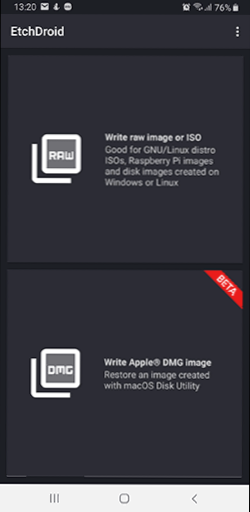
- Käynnistävä SDCard - ilmaisessa ja maksetussa versiossa se vaatii juuria. Ominaisuuksista: Erilaisten Linux -jakaumien kuvien lataaminen on saatavana suoraan sovelluksessa. Windows -kuvien tuki ilmoitetaan.
Sikäli kuin voin arvioida, hakemukset ovat hyvin samankaltaisia toistensa kanssa ja työskentelevät melkein samalla tavalla. Kokeessani käytin ISO 2 USB: tä, sovellus voidaan ladata pelimarkkinoilta täältä: https: // play.Google.Com/store/sovellukset/yksityiskohdat?Id = com.Sekoitus.ISO2USB
Vaiheet tallentamalla käynnistys USB on seuraava:
- Kytke USB -flash -asema Android -laitteeseen, käynnistä ISO 2 USB -sovellus.
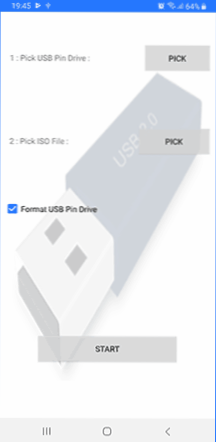
- Napsauta Pick USB -kynän vastapäätä olevassa sovelluksessa PICK -painiketta ja määritä Flash Drive. Voit tehdä tämän avaa valikko laitteiden luettelolla, napsauta haluttua asemaa ja napsauta sitten "Valitse".
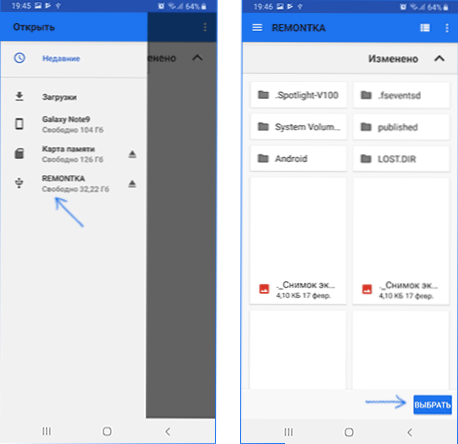
- Napsauta ISO -tiedostopisteessä painiketta ja ilmoita polku ISO -kuvaan, joka tallennetaan asemaan. Käytin alkuperäistä Windows 10 x64 -kuvaa.
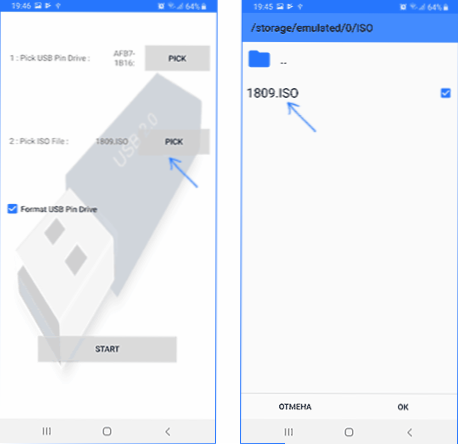
- Jätä "Format USB Pen Drive" -kohde (Form the Drive).
- Paina "Käynnistä" -painiketta ja odota käynnistyksen USB -aseman luomisen valmistuminen.
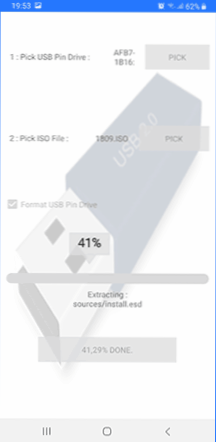
Joitakin vivahteita, jotka olen tavannut luomalla käynnistettävän flash -aseman tähän sovellukseen:
- Ensimmäisen painon "Start" -sovelluksen jälkeen sovellus ripustettiin ensimmäisen tiedoston purkamiseen. Seuraava painatus (sulkematta hakemusta) käynnisti prosessin, ja se siirtyi onnistuneesti loppuun.
- Jos yhdistät ISO 2 USB: ssä tallennettua tallennustilaa Windows -työjärjestelmään, se raportoi, että kaikki ei ole järjestyksessä aseman kanssa ja tarjoa tämän korjaamisen. Älä korjaa sitä. Itse asiassa toimiva flash -asema ja lataus/asennus siitä ovat onnistuneita, vain Android -muodossa se "epätavallinen" Windowsille, vaikka se käyttää tukevaa rasvatiedostojärjestelmää. Sama tilanne voi syntyä käytettäessä muita samanlaisia sovelluksia.
Windows 10 lataus flash -asemasta Android - Video -ohje
Siinä kaikki. Materiaalin päätavoite ei ole niinkään harkittava ISO 2 USB tai muita sovelluksia, joiden avulla voit tehdä ladatavan flash -aseman Androidilla, kuinka paljon huomiota tämän mahdollisuuden olemassaoloon: on mahdollista, että jonain päivänä se hyötyy.
- « Kuinka poistaa sivu luokkatovereita puhelimesta
- Kuinka poistaa automaattinen uudelleenkäynnistys ohjelmista Windows 10 n syöttämisessä »

